Qu'est-ce que l'erreur Com.apple.imageCaptureCore-9937?
Com.apple.imageCaptureCore error-9937 est le nom d'une erreur qui peut apparaître sur votre Mac chaque fois que vous essayez d'ouvrir une image ou de la transférer de votre iPhone vers votre Mac. L'objectif principal de cette erreur est de vous informer que le transfert a échoué en raison de ce qui semble être une erreur d'exécution. Le numéro d'erreur “9937” suggère que le problème provient de formats de fichiers qui ne sont pas compatibles avec toutes les versions de macOS.
Lisez cet article pour en savoir plus sur l'erreur Com.apple.imageCaptureCore error-9937 et comment vous pouvez la corriger complètement.

Com.apple.imageCaptureCore error-9937 Détails
| Nom | Com.apple.imageCaptureCore erreur-9937 |
| Type | Une erreur de compatibilité macOS et iOS. |
| brève description | Une erreur se produit lors de la tentative de transfert d'une image de l'iPhone vers le Mac. |
| Symptômes | Vous recevez une pop-up, lors du transfert de vos photos de votre iPhone vers votre Mac, disant Com.apple.imageCaptureCore error-9937. |
| Programme | iOS – macOS |
| Outil de réparation |
Essayez ce correctif pour réparer votre Mac des erreurs et optimiser les performances du système: Télécharger
SpyHunter
|
Com.apple.imageCaptureCore erreur-9937 – Quels sont ses symptômes?
L'erreur Com.apple.imageCaptureCore-9937 peut apparaître sous forme de fenêtre contextuelle, qui indique que vous ne pouvez pas transférer ou lire une image. La fenêtre contextuelle contient la notification suivante:
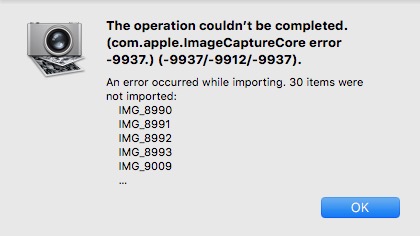
L'opération n'a pas pu être complété. (Com.apple.imageCaptureCore erreur-9937) (-9937/-9912/-9937)
Une erreur s'est produite lors de l'importation. X éléments n'ont pas été importés.
Cette erreur peut également être accompagnée des activités suivantes:
- Le système indique quelles images n'ont pas pu être importées.
- Arrêt du processus système.
- Certaines de vos applications peuvent cesser de fonctionner.
Com.apple.imageCaptureCore erreur-9937 – Comment le réparer?
Vu que cette erreur est un problème de compatibilité, il est fortement recommandé de prendre des mesures pour mettre à jour votre logiciel. Il est conseillé de mettre à jour à la fois votre macOS et iOS vers les dernières versions disponibles, et vous pouvez suivre les étapes ci-dessous pour y parvenir. Une autre solution possible serait de changer les images de .HEIC à .JPG, car cela peut aussi être la cause du problème. Vous pouvez le faire en utilisant des applications de conversion d'images téléchargées depuis l'AppStore ou des sites Web en ligne qui utilisent également la conversion et téléchargent les photos sur votre iPhone..
Étape 1: Fermez toutes les applications ou tous les programmes susceptibles d'être en conflit.
Lorsque vous obtenez des erreurs comme celle-ci, des applications souvent conflictuelles peuvent être le cas. Dessous, vous pouvez trouver les solutions pour fermer les applications en conflit pour Windows et macOS:
Aller à Moniteur d'activité, marquez tous les processus que vous pensez être suspects et fermez-les en cliquant sur le “X” bouton en haut à gauche au-dessus d'eux.
Après avoir fait ce correctif, vous devez observer si cette erreur se reproduira si vous démarrez et arrêtez un processus spécifique.
Étape 2: Mettez à jour et réinstallez tout logiciel que vous jugez problématique.
Aller à Applications et faites glisser l'icône de votre programme vers Poubelle pour le désinstaller. Pour macOS, vous pouvez aller sur votre AppStore et cliquer sur le “Mises à jour” onglet pour vérifier si des applications sont obsolètes.
Étape 3: Installez les dernières mises à jour de votre système d'exploitation.
Aller à Préférences de système – Mise à jour logicielle et recherchez une version plus récente de macOS. Vous verrez un bouton pour l'installer et Amélioration si c'est disponible.
Étape 4: Analysez votre ordinateur à la recherche d'erreurs et optimisez-le automatiquement.
Si vous rencontrez de nombreuses erreurs lors de l'utilisation de votre Mac, vous devriez envisager de le scanner pour optimiser automatiquement ses performances. Bien sûr, tu peux aussi essayer optimiser votre Mac manuellement.
Si vous avez essayé la plupart des correctifs, mais vous continuez à recevoir des messages d'erreur, alors le meilleur conseil à suivre est de vérifier votre ordinateur pour:
- Virus.
- Cookies de suivi et autres objets embêtants et nocifs.
- Fichiers problématiques.
- Logiciels indésirables.
- Adware.
- pirates de navigateur.
- Autres erreurs susceptibles de le ralentir.
Vous pouvez faire tout cela en exécutant une analyse automatique de votre Mac à l'aide d'un logiciel anti-malware professionnel.. Un tel outil avancé est créé par des experts en cybersécurité et en technologie et est garanti pour aider à détecter et supprimer tous les fichiers malveillants et tout ce qui peut causer des erreurs et optimiser votre ordinateur pour le rendre à nouveau rapide:
Le scanner Spy Hunter ne détectera que le problème. Si vous souhaitez que le problème soit automatiquement supprimé, vous devez acheter la version complète de l'outil anti-malware.En savoir plus sur l'outil SpyHunter Anti-Malware / Comment désinstaller SpyHunter
Erreurs Mac – Questions fréquemment posées
Quelles sont les erreurs Mac?
Les erreurs Mac sont des problèmes défectueux de macOS. Ils sont différents types, affectant divers programmes exécutés sur votre Mac.
Étant donné que macOS est fréquemment mis à jour, il est plus facile de corriger de telles erreurs, en raison de la façon dont ce système d'exploitation est construit.
Que signifient les codes d'erreur Mac?
Les codes d'erreur sur Mac expliquent comment votre macOS explique les différents types de problèmes qui peuvent survenir.. Le numéro du code d'erreur Mac apparaît sur votre écran, et il vous montre l'erreur avec un texte explicatif pour vous aider à le corriger.
Ces codes d'erreur existent pour les petits et les gros problèmes, et dans certains cas, ils peuvent signifier qu'il y a un problème important avec votre appareil.
Pourquoi vois-je des erreurs sur mon Mac?
Les raisons peuvent varier. Ceux-ci peuvent être dus à un code mal écrit, logiciel défectueux, application externe modifiant votre application, incompatibilité, problèmes avec les ressources nécessaires pour exécuter l'application, et même un Infection de logiciels malveillants Mac.
Quels types d'erreurs Mac existent?
Tout comme avec les appareils Windows, il existe également des types d'erreurs générales avec Mac, Y compris:
- Erreurs d'exécution – lorsque vous exécutez un programme et qu'il échoue à cause d'un code mal écrit, incompatibilité avec le programme et les serveurs Web ou autres problèmes, comme des logiciels malveillants.
- Erreurs logiques – quelque chose dans la logique fait que le programme ne renvoie pas de résultats.
- Erreurs arithmétiques – un type d'erreur logique, qui implique une erreur de calcul due à une configuration erronée ou à un code qui ne correspond pas à la même logique que le système le lit.
- Erreurs de ressource – lorsque votre appareil ne dispose pas des ressources nécessaires pour exécuter un programme ou si le programme est codé défectueux, donc cela demande plus de ressources que nécessaire.
- Erreurs d'interface – lorsqu'il y a une différence entre ce qu'une application est censée faire et ce qu'elle fait réellement.
- Erreurs de compilation – lorsque le compilateur d'un logiciel ne parvient pas à transformer un code compliqué en un langage simple, compréhensible par votre Mac.
Quelles sont les erreurs Mac les plus courantes?
Selon différentes sources et forums en ligne, les erreurs les plus couramment rencontrées sur Mac portent les codes suivants:
- Code d'erreur 36 – lorsque le Finder ne parvient pas à lire ou à écrire un fichier sur votre Mac.
- Code d'erreur 41 – causé par des logiciels malveillants, logiciels obsolètes ou fichiers et répertoires corrompus.
- Code d'erreur 50 – lorsque vous ne parvenez pas à copier et coller un fichier sur un autre lecteur, comme USB ou un SSD ou HDD externe.
- Code d'erreur 2003F – il apparaît lorsque vous essayez de réinstaller votre macOS en mode de récupération. Les causes possibles incluent des secteurs défectueux sur le disque dur, les logiciels malveillants, etc.
Que faire si je vois une erreur Mac?
Si vous voyez une erreur sur votre Mac, votre premier travail est de vérifier le sens de celui-ci. Puis, vous pouvez voir des forums réputés, comme Apple Discussions ou SensorsTechForum afin de trouver différents types de correctifs pour le problème.
Comment arrêter d'obtenir des erreurs Mac?
Vous ne pouvez pas. Tant qu'il y a des gens qui écrivent le code, il y aura toujours le facteur d'erreur humaine. Cependant, il existe plusieurs mesures que vous pouvez prendre afin de réduire considérablement le risque d'obtenir une erreur Mac:
- Vérifiez et mettez à jour votre Mac et vos applications (si possible) à la dernière version au quotidien.
- Installez un outil pertinent et anti-malware réputé pour Mac.
- Installez un optimiseur pour votre Mac, qui gardera toutes vos applications à jour, supprimer les logiciels indésirables, et améliorez la santé de votre Mac.
- N'installez que des applications provenant de sources fiables.


